华硕电脑怎么一键重装win10系统?对于很多人来讲,华硕电脑是最喜爱的品牌之一,质量有保证,运行流畅,满足各种家庭场景的需求。那你知道华硕电脑一键重装win10系统的步骤是什么吗?现在就跟着小编一起操作下吧。
相关教程:
注:提前在笔记本电脑上安装韩博士装机大师,退出所有杀毒工具才能打开韩博士,以免文件丢失。
准备工具:韩博士装机大师 正常联网华硕电脑一台
以下就是详细的一键重装win10系统步骤:
1.打开韩博士,选择开始重装进入装机。
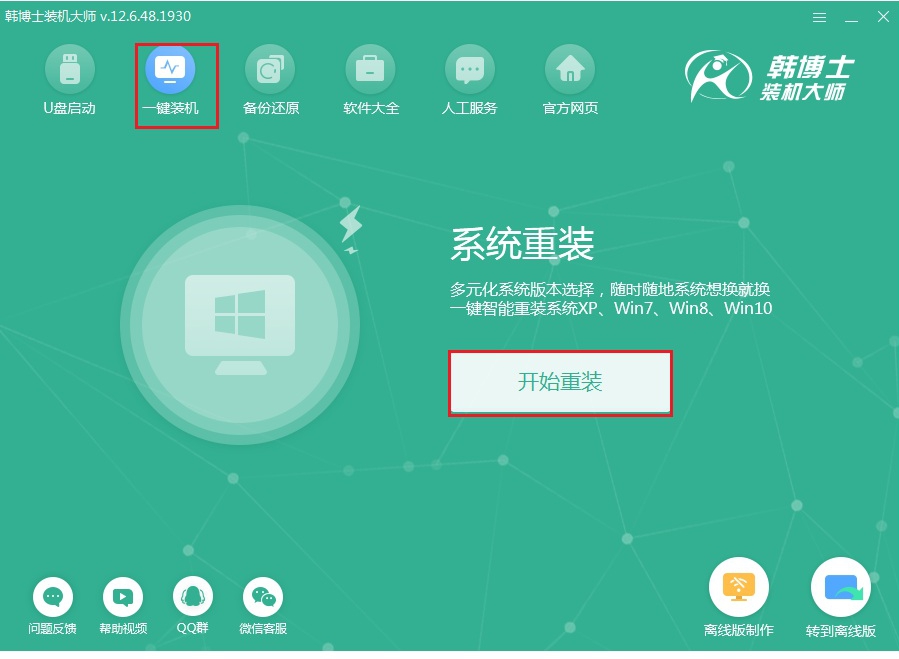
2.等韩博士弹出相关界面后,直接选择win10系统文件进行下载安装。
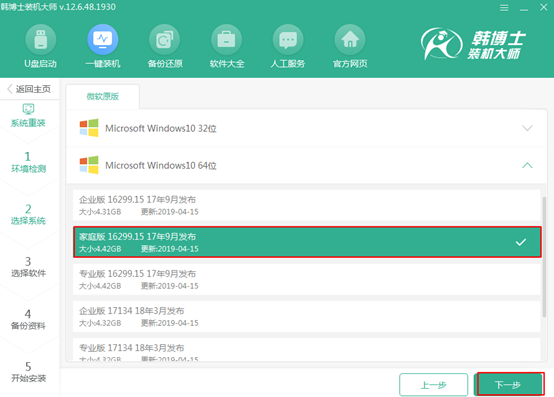
3.韩博士会自动下载win10系统文件,全程无需手动操作,最后按照提示重启电脑。
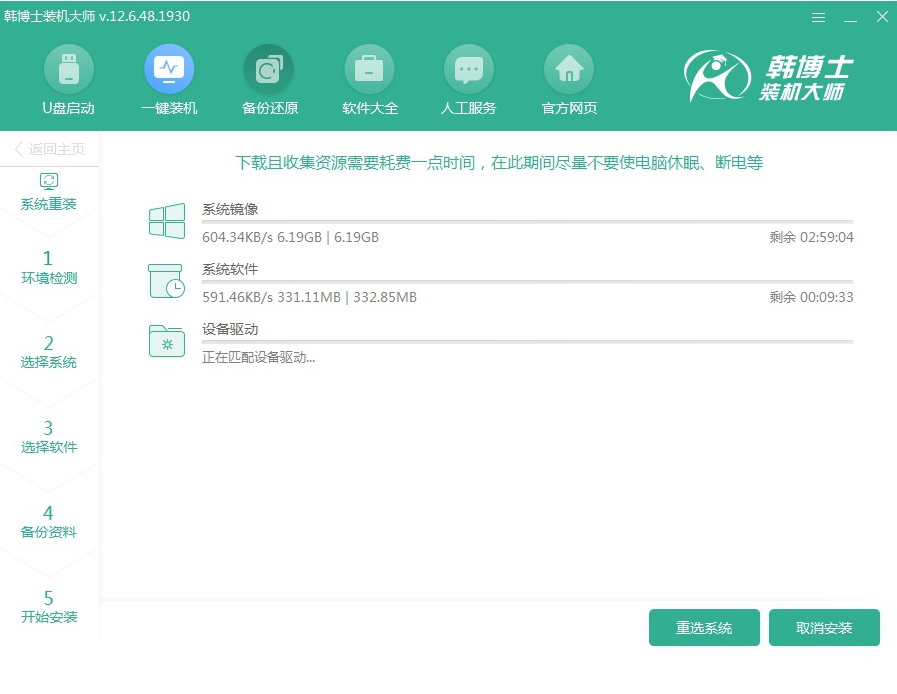
4.在打开的启动管理器界面中,直接使用方向键选择PE模式回车进入。
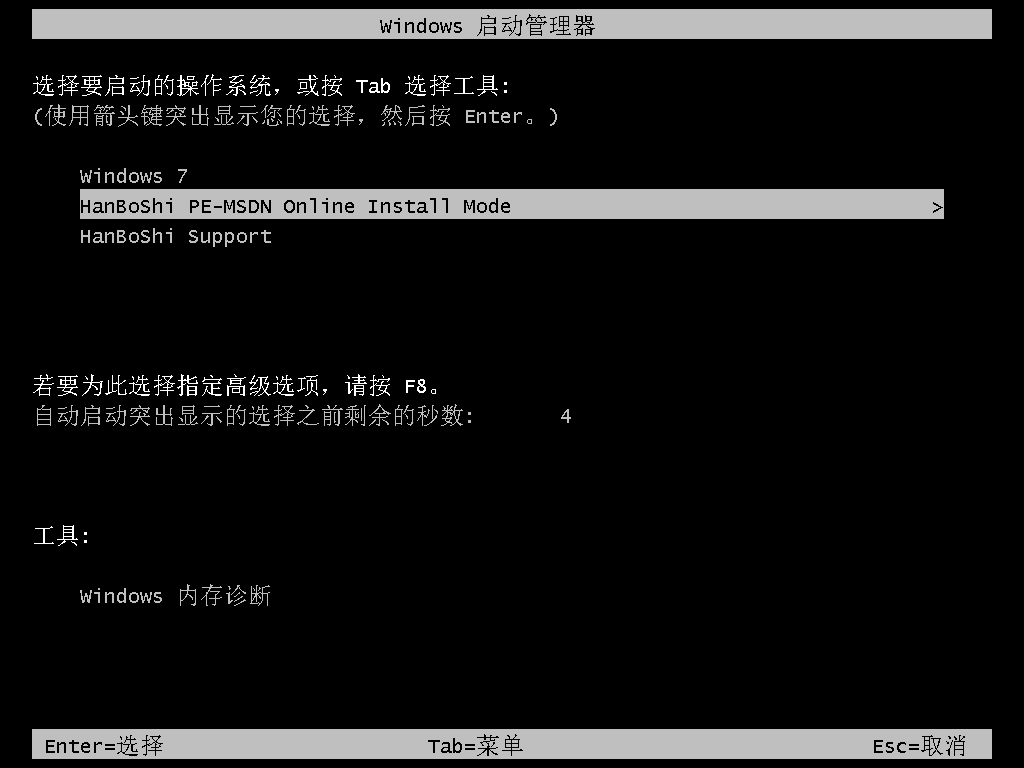
5.韩博士开始自动安装win10系统,全程无需手动操作,随后重启电脑。
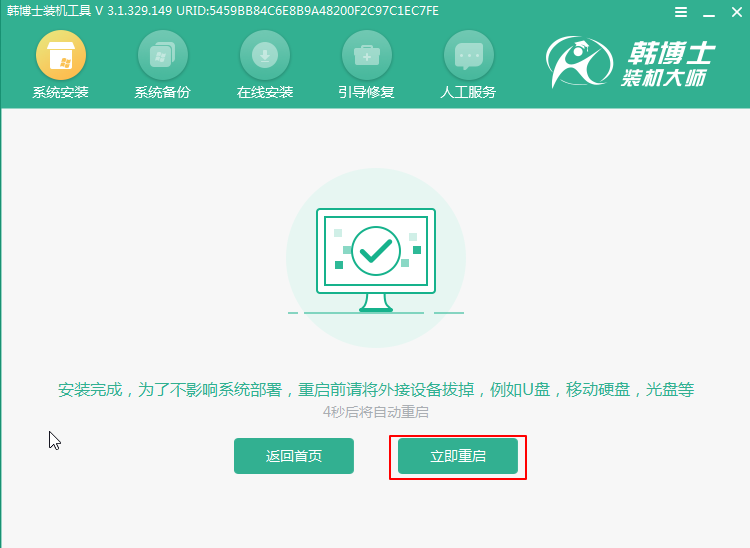
6.最终电脑会自动进入win10桌面,重装结束。
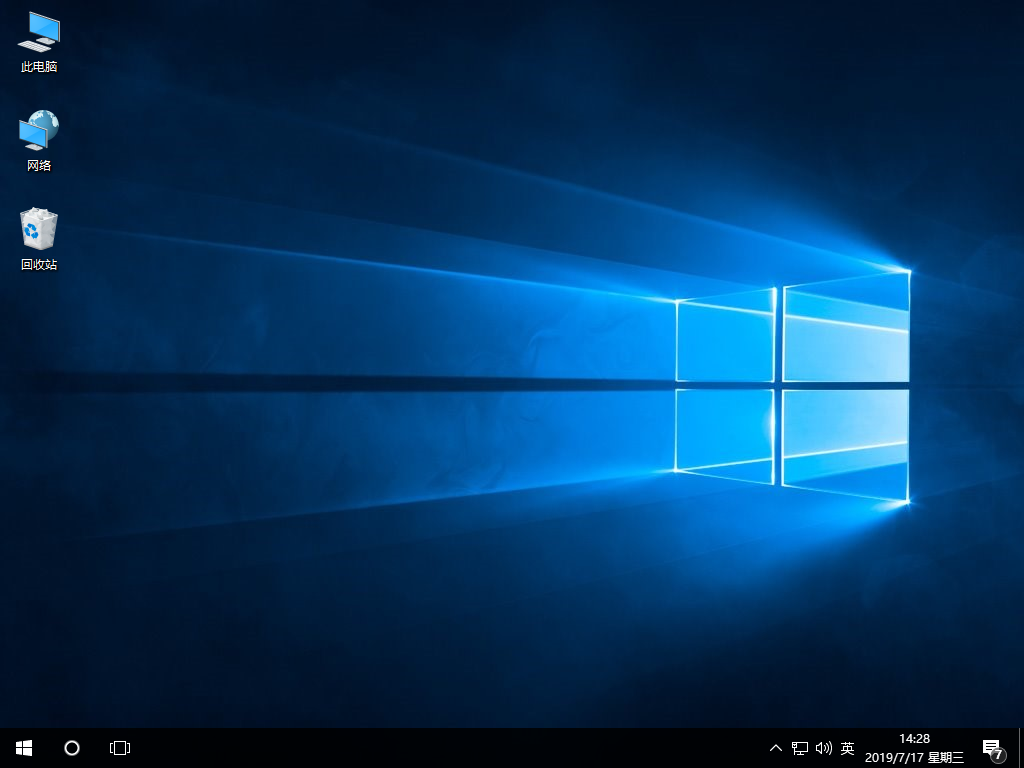
以上就是本次小编为大家带来的华硕电脑怎么一键重装win10系统的详细步骤,如果大家觉得有用的话可以将此篇教程收藏好。

